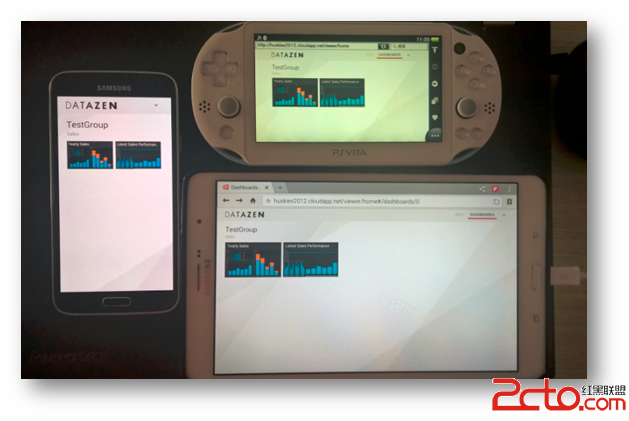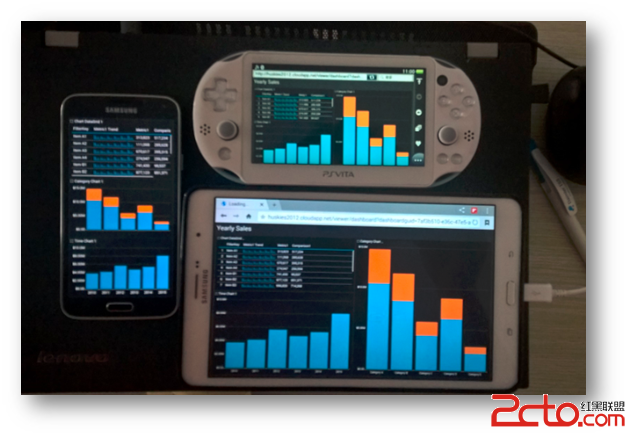Datazen是被微軟收購的移動端全平台的數據展現解決方案。此篇主要介紹如何創建和發布圖表。
如前面介紹,Datazen圖表的創建和發布是通過Publisher的應用,它是Windows 8應用商店下的一個免費應用。也就是說,想要創建和發布圖表,你需要有一台Win8的電腦,或者一個Surface。
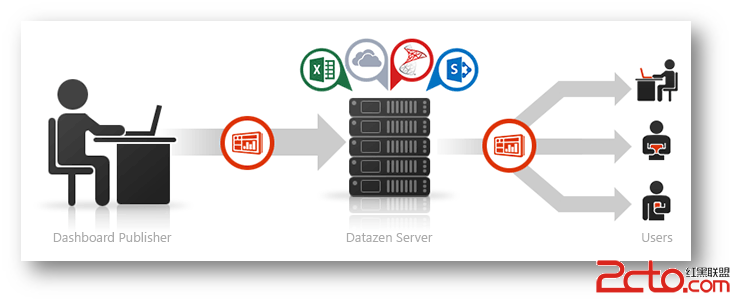
點擊Win8開始屏幕,點擊應用商店搜索Datazen。
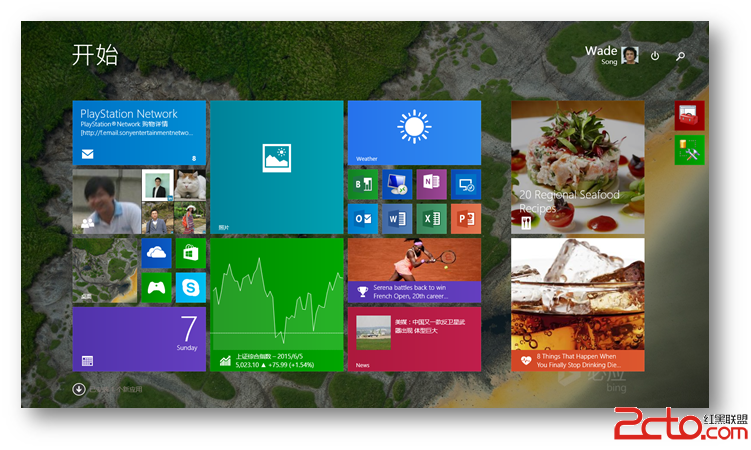
有兩個搜索結果是Datazen的,忽視並且鄙視另外那個。下面那個Publisher就是此篇提到的創建和發布圖表用的應用,第一個結果是查看圖表用的。
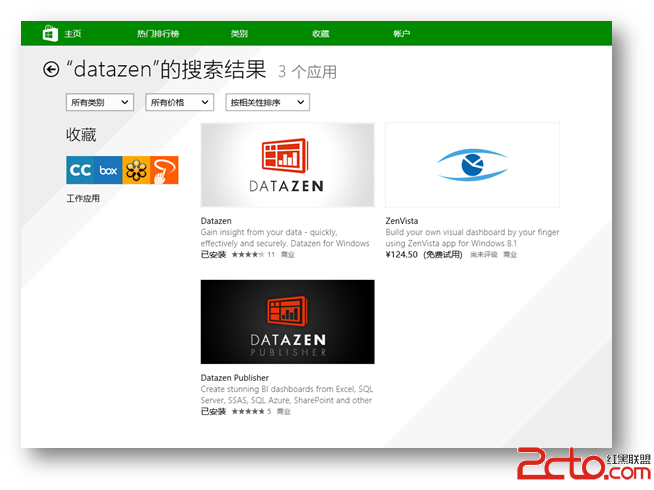
安裝Publisher。
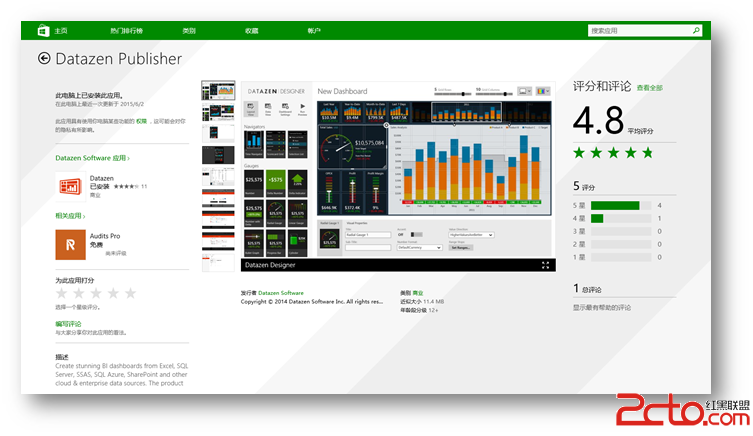
安裝完畢後,進入應用,應用會提示輸入服務器信息。默認系統會連接Datazen的官方示例,大家可以直接點進去體驗一下。這裡我直接部署在Azure上的Datazen服務器。
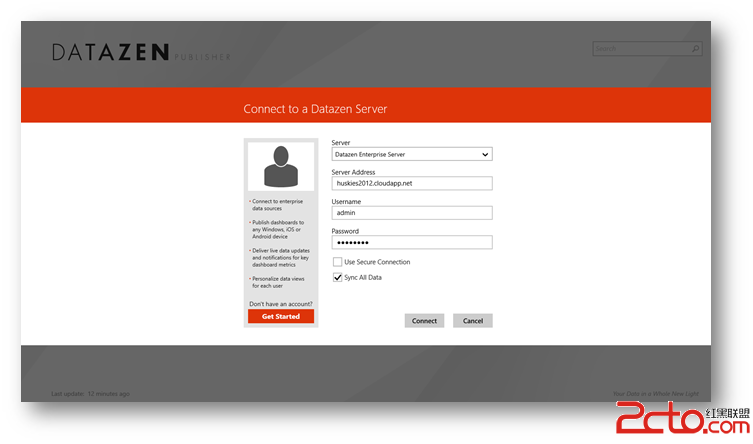
Publisher是為標准觸控界面設計的,當然鼠標也可以。右鍵單擊屏幕,可以看到下面的功能按鈕。
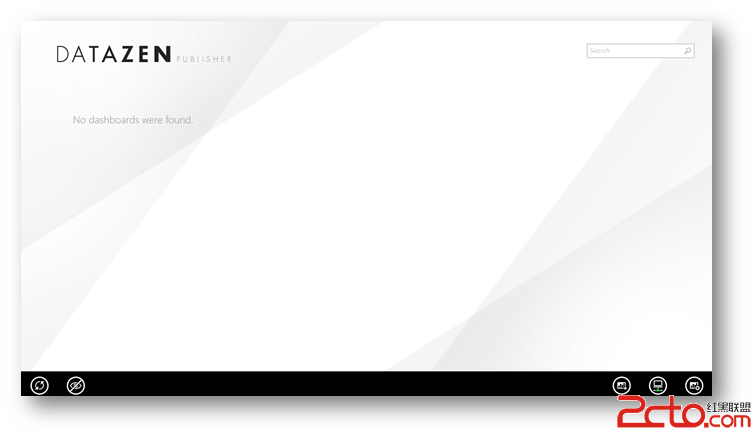
點擊Create按鈕,進入到創建新圖表界面。選擇左邊新創建一個圖表。
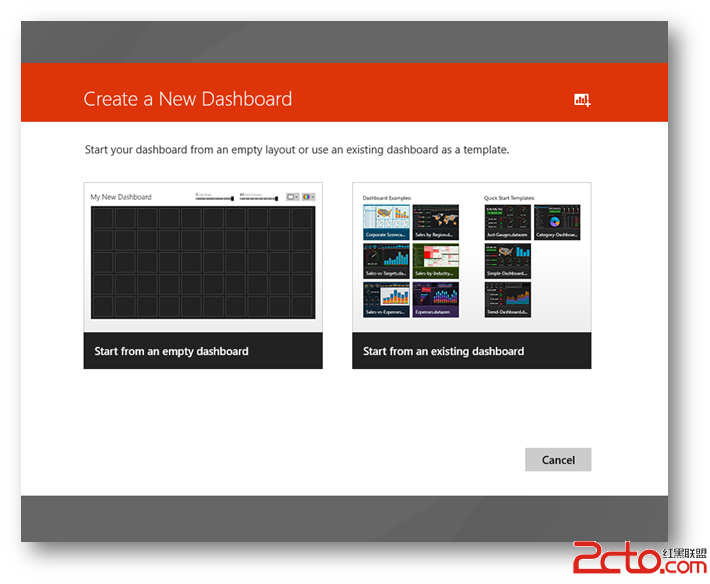
可以看到設計界面是基於網格設計的,在桌面下被劃分成10乘5的網格,從左側拖拽過來的圖表可以根據這些網格任意安排布局和大小。
左側是系統支持的圖表類型供我們選擇,頂端可以切換到數據視圖以及對圖表進行預覽。
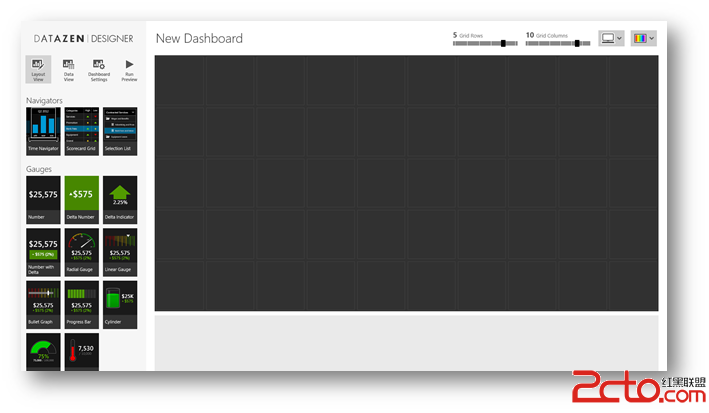
從左側可以將Chart拖拽到圖表上。
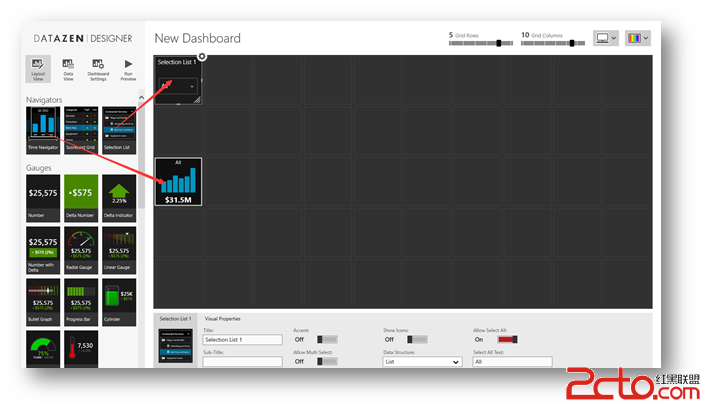
拖拽其邊框可以定義其大小。
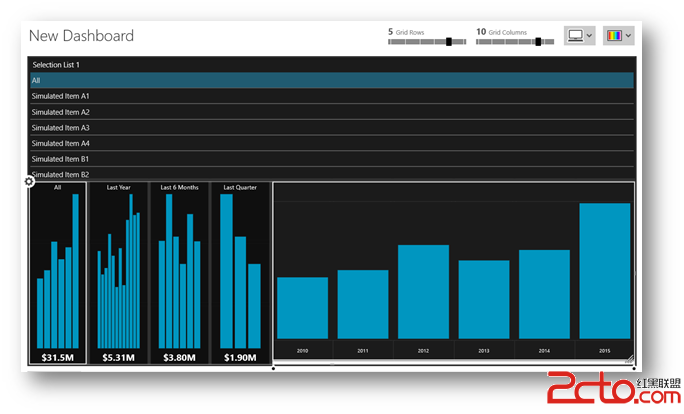
點擊Data View切換到數據視圖,可以看到先前配置的數據視圖,左側可以看到已經定義的Chart,右側為這些Chart配置針對這個數據視圖相應的信息,主要是Chart裡的某些特性屬性映射到數據視圖上的哪一列。
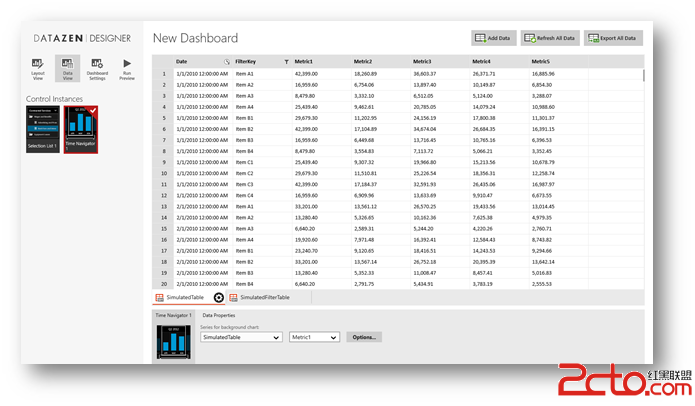
設計完桌面視圖,點擊屏幕右上方的平台切換按鈕,可以切換到Tablet和手機視圖,點擊手機視圖。
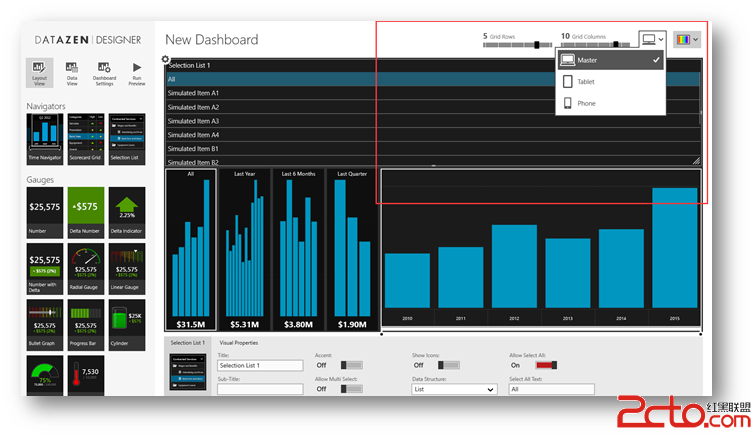
可以看到針對手機界面的設計器。左側是剛剛在桌面端定義的Chart,右側是設計界面,跟桌面版不同,手機版是4乘6的網格,由於空間小了,所以可以選擇性的針對手機視圖進行定義。
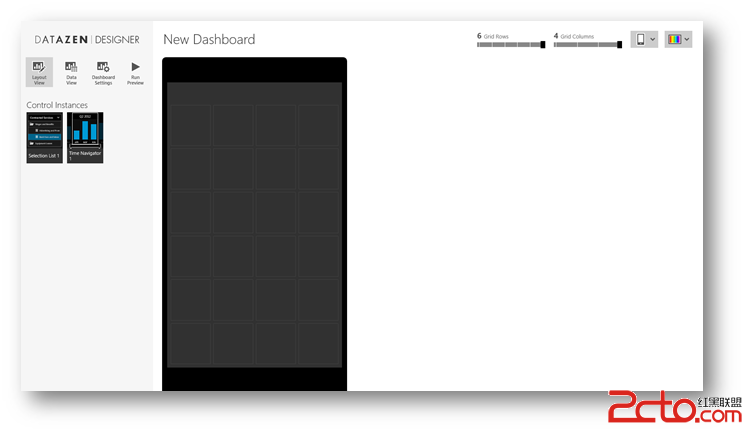
雖然比較緊湊(有1520和Iphone 5 plus以及Note *的可以無視),但跟桌面視圖保持了一致。
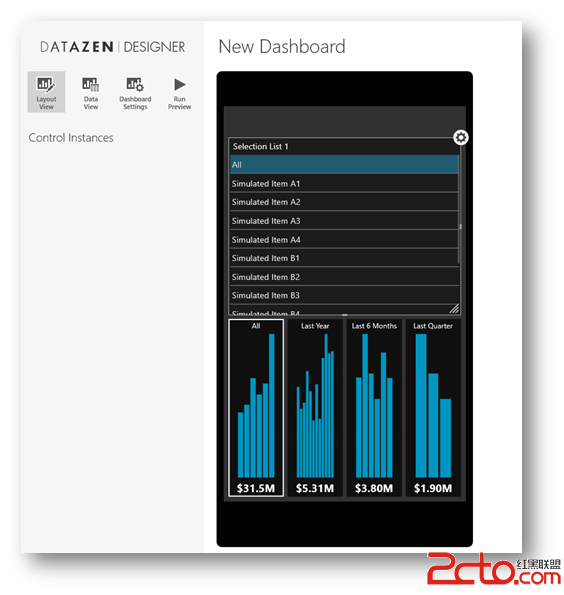
點擊預覽按鈕,可以看到桌面版的預覽效果。

以及手機端的預覽效果。
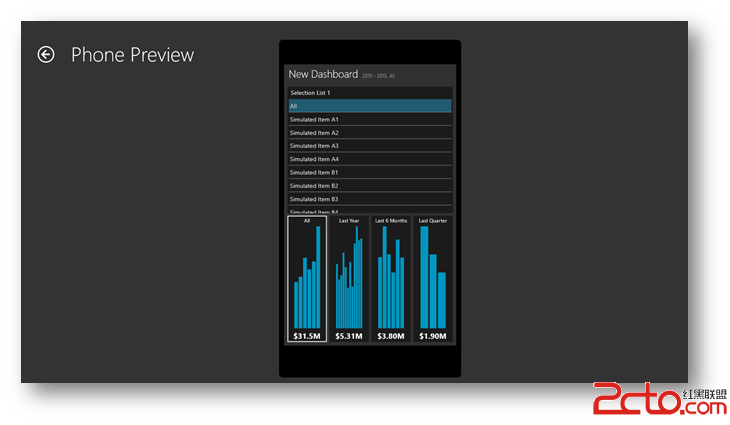
回到設計視圖,右鍵點擊屏幕,點擊Publish to Server將圖表發布到服務器。
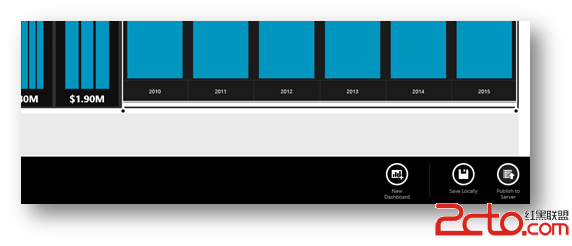
填寫圖表信息,第一次創建需要給圖表創建一個分組。
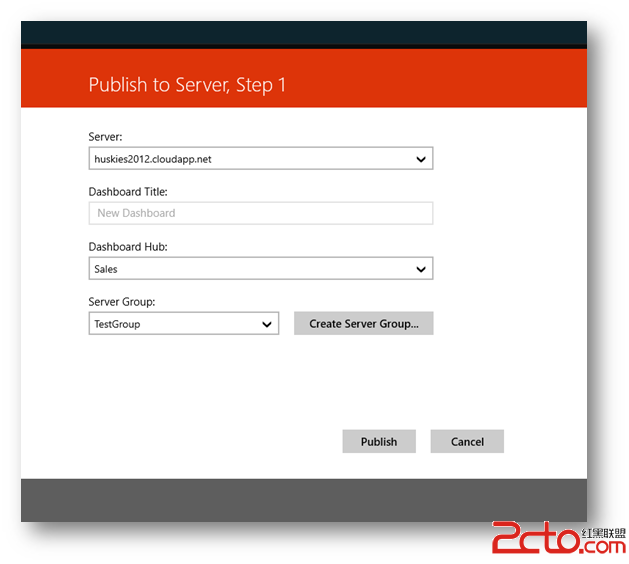
發布成功後,打開應用商店裡的另外一個應用Viewer,配置同樣的連接信息,就可以看到已經發布上來的圖表。
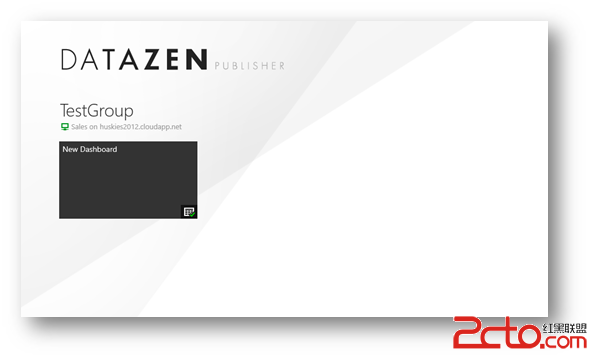
接下來看一下各平台的預覽效果。
第一張全家福,動用了手頭上的所有設備,殘就殘在於手頭上的 Android設備都是國行的,所以無法下載對應的應用,而Android的應用包在網上現在還下載不到。
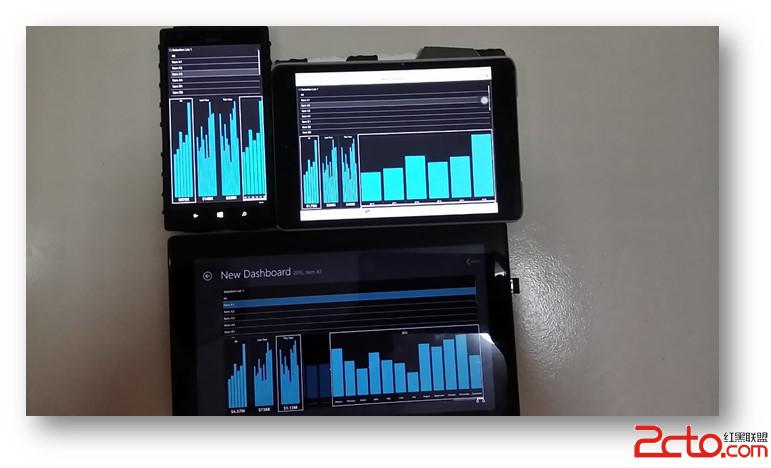
不過,可以在Android中用浏覽器查看HTML5的版本,如下圖,可以看到連psv都支持,這就是HTML5的魅力。